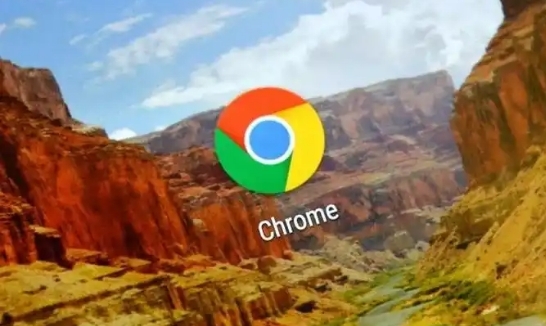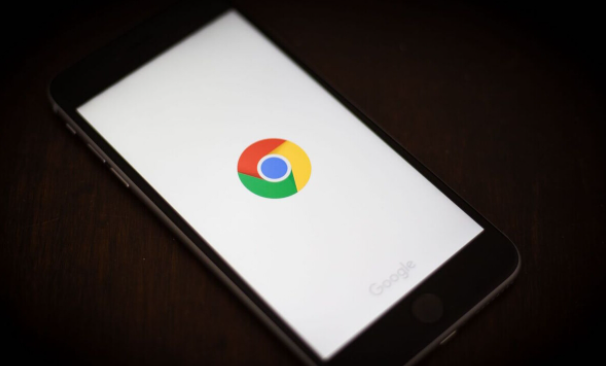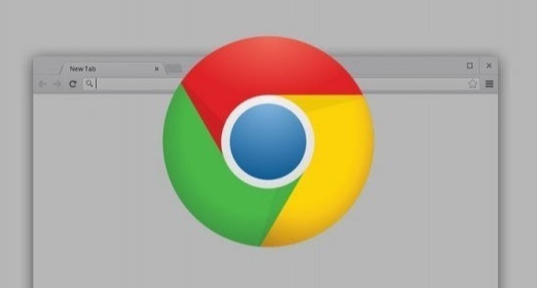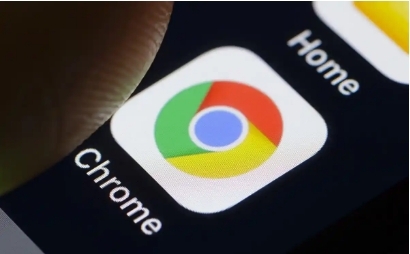1. Google Chrome下载安装:
- 访问官网:打开浏览器,输入谷歌浏览器的官方网址(https://www.google.com/intl/zh-CN/chrome/),进入官网。
- 下载安装程序:在官网页面中,找到“Chrome 浏览器”下方的“下载 Chrome”按钮,点击它开始下载安装程序。注意,不同操作系统对应的安装程序可能不同,要选择适合自己电脑系统的版本。
- 安装浏览器:下载完成后,找到下载的安装文件,双击运行它。按照安装向导的提示,一步步进行操作,如选择安装位置、是否创建桌面快捷方式等。一般来说,保持默认设置即可,点击“安装”按钮,等待安装完成。
2. 浏览器多账户登录方法:
- 使用人员功能:打开Chrome浏览器,点击右上角的头像图标或用户名区域,选择“添加人员”。在弹出的窗口中,选择“不登录也可以继续”,然后输入个人资料的名称,点击“完成”。此时会弹出一个新的Chrome浏览窗口,右上角显示输入的账号名,这样就完成了多账户的设置。以后使用时,可以直接点击已经添加过的个人资料,快速打开新的独立窗口。
- 使用插件SessionBox:需要先安装SessionBox - Multi login to any website插件。安装完成后,在Chrome浏览器中点击该插件图标,按照提示进行操作,即可实现多账户登录。此方法可以在同一个窗口进行独立身份操作,方便管理不同的账户信息。